Win10系统怎么禁止非活动窗口进行滚动?Win10系统禁止非活动窗口滚动
现代社会,大部分人们使用的系统都是Win10系统,因此如何更好地使用Win10系统,让它更加贴近个人的使用习惯,能够提高大家的工作效率,节约时间,使用时也顺手。一般来说,当我们的鼠标悬停到非活动窗口时,鼠标就可以滚动窗口,但的小伙伴不适应,因此要怎么禁止非活动窗口滚动呢?请大家跟小编一起看看吧!
方法步骤
1、首先打开软件,我们在界面左下角找到“开始图标”按钮,点击该按钮就可以打开开始菜单窗口。
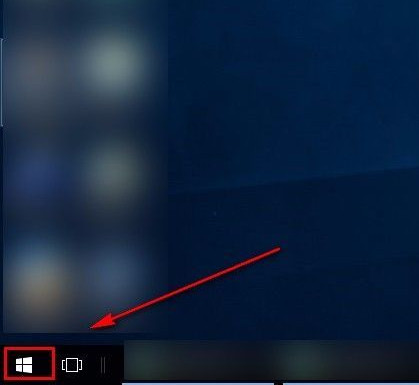
2、接着在窗口左侧找到“设置”选项,我们点击该选项,桌面上就会出现一个设置页面,如下图所示。
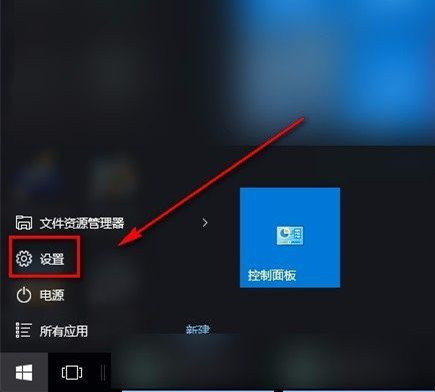
3、接下来在设置页面中,我们在页面左上方找到“设备”选项并点击,即可跳转到设备页面。
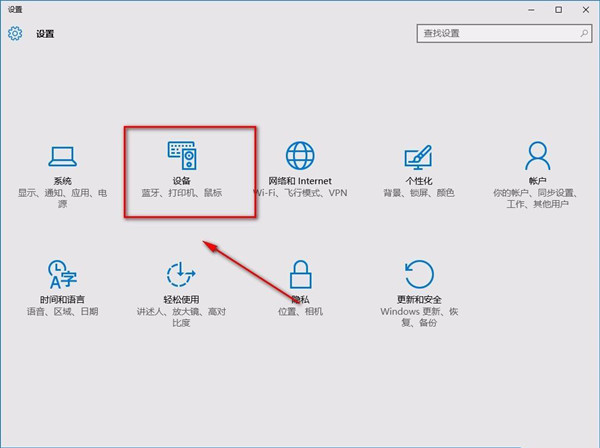
4、进入到设备页面后,我们在页面左侧找到“鼠标和触摸板”选项,点击该选项再进行下一步操作。
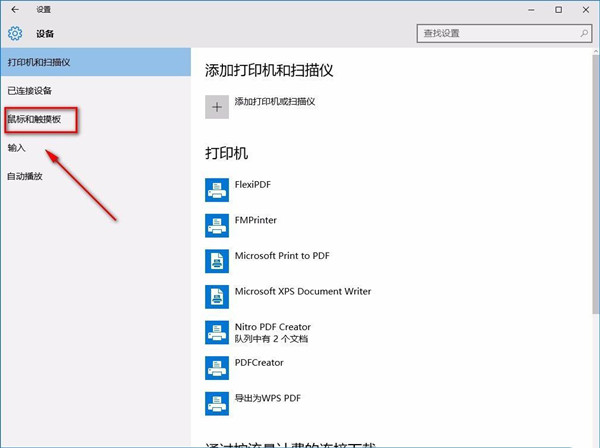
5、最后我们在页面上就能找到“当我悬停在非活动窗口上方时对其进行滚动”选项,点击该选项下方的开关按钮将其关闭,如下图所示,这就成功完成全部的操作步骤了。
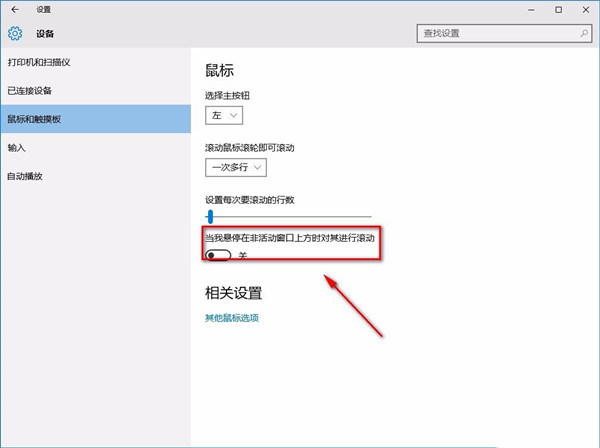
以上就是本篇文章的所有内容,感谢您的阅读!
相关文章
- Win10专业版如何一键关闭所有程序?Win10系统一键关闭所有程序的方法
- Win10专业版电脑一用右键就卡住怎么办?Win10右键刷新一直转圈圈解决方法
- Win10 21H1无限重启怎么办 Win10 21H1无限重启的解决方法
- Win10系统更新时出现0x80242fff错误代码怎么办?
- Win10wifi功能没了怎么恢复?
- Win10专业版怎么打开系统服务?Win10专业版打开系统服务方法
- Win10固态硬盘分区不见了怎么办?恢复Win10硬盘分区教程
- Win10专业版右下角的输入法不见怎么恢复?
- Win10系统激活失败提示错误代码0xc004f074怎么解决?
- Win10系统怎么启动本地组策略编辑器?
- Win10系统QQ邮箱打不开怎么解决?
- Win10系统temp文件夹如何删除?
- Win10插上耳机只有单声道怎么办?Win10插上耳机只有单声道的解决方法
- 新到手的笔记本电脑应该进行哪些优化设置?最全Win10优化设置
- Win10纯净版重启后出现桌面全部还原怎么解决?
- Win10无法关闭密码保护共享怎么办?Win10无法关闭密码保护共享图文教程
热门教程
笔记本Win7系统屏幕变小两侧有黑边怎么解决?
2Win11电脑任务栏图标重叠怎么办?任务栏图标重叠图文教程
3Win10如何强制删除流氓软件?Win10电脑流氓软件怎么彻底清除?
4Win10视频不显示缩略图怎么办?
5Win11安卓子系统安装失败
6Windows11打印机驱动怎么安装?Windows11打印机驱动安装方法分享
7Win7旗舰版COM Surrogate已经停止工作如何解决?
8Win7电脑字体怎么改回默认字体?Win7改回默认字体方法?
9Win11开始菜单怎么样设置在左下角?Win11开始菜单移至左下角步骤
10如何在Win11正式版中创建虚拟桌面?Win11正式版创建虚拟桌面的方法
装机必备 更多+
大家都在看
电脑教程专题 更多+
